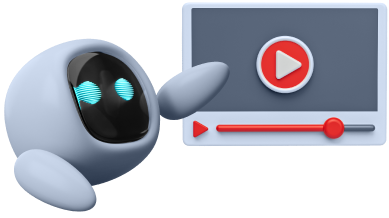Дори и да не сте използвали програмата, не можете да отречете въздействието, което този софтуер за обработка на снимки е направил в нашия живот. Терминът Photoshop е станал толкова интегриран в него, че дори сме го превърнали в глагол, за да опишем всички променени снимки – дори ако резултатът не е особено сполучлив.
В миналото той бива смятан за “сложното тайно оръжие” на графичните дизайнери, но днес почти всеки, който има достъп до компютър, може да овладее този софтуер с почти същата лекота като професионалиста.
От отстраняване на недостатъци до добавяне на някои впечатляващи дизайнерски елементи, всеки може да научи основите на Photoshop. Ето някои от нашите любими прости съвети и трикове за начинаещи в Photoshop.
Смяна на размера на снимката и завъртане
Кликнете върху Edit > след това върху Transform > и изберете действието, което желаете.
Или опитайте тези комбинации, за да спестите време:
Натиснете клавишите Ctrl + T на клавиатурата си и след това ще се появи „прозорче“ около изображението, показващо трансформацията. Това означава, че вече можете да промените размера на изображението. Най-добрият начин да направите това е като поставите курсора върху един от ъглите на изображението и след това го приплъзнете, докато държите клавиша Shift. Когато приключите, просто натиснете Enter и сте готови.
За да завъртите изображението вертикално или хоризонтално, натиснете Ctrl + T и след това кликнете с десния бутон на мишката. Ще се покаже изскачащ прозорец с няколко опции за завъртане и преобръщане на изображението. Изберете желаното действие и когато сте готови, натиснете Enter.
За да изкривите изображение, натиснете Ctrl + T и след това поставете курсора на който и да е ъгъл. Натиснете Ctrl, докато държите курсора на мишката и го плъзнете надолу до желаната точка, накрая натиснете Enter, за да го активирате.
Смяна на мерната единица
Кратък и бърз начин за превключване между измервателните единици, с които работите, е да поставите курсора върху една от линиите на мрежата (като натиснете Ctrl + R можете да покажете или скриете линийката) и да щракнете с десния бутон като след това изберете нов елемент от менюто. Там ще намерите голямо разнообразие от единици, от сантиметри до пиксели, милиметри, точки и дори проценти.
Lasso tool
Ласото се намира на видно място в панела с инструменти на Photoshop, и е боготворен от всеки, който обработва снимки.
Този инструмент за бързо селектиране Ви помага да проследите и очертаете точната част от изображението, което искате да редактирате, и след това да го отделите от останалата част от изображението, за да изпълните определени действия. Можете например да изберете и разделите обект от неговия фон. Ласото разпознава краищата на даден обект, така че той работи най-добре, когато имате ярък контраст между обект и фон с добре дефинирани ръбове.
Иконката му е с малък магнит.. Изберете я, след което цъкнете с мишката върху частта, която искате да промените. Кликнете с нея още веднъж, освободете и просто преминете по ръбовете на обекта, който искате да изберете (точно както правите с ножица, когато изрежете нещо).
Magic wand tool
Магическата пръчка Magic Wand е друг инструмент, идеален за работа с фон, който е по-монотонен (като плътен цвят или ясно синьо небе).
Инструментът Magic Wand най-често се използва за сменяне на фонове. За да го използвате, изберете инструмента Magic Wand от панела с инструменти и кликнете върху частта от изображението, която искате да редактирате. Уверете се, че сте избрали опцията "add to selection" в горната лента (икона с два квадрата), така че да можете да се движите напред, като превключвате цветовете и тоновете на избрания участък.
Custom shape tool
Знаете ли, че в допълнение към oбработването на снимки, можете лесно да добавяте фигури и дизайнерски елементи към Вашите творения на Photoshop. Панелът с инструменти има всички основни форми, от които се нуждаете, като квадрат, линия, кръг, елипса и т.н., в допълнение към цял набор разширени опции. Инструментът Custom Shape е лесен за намиране в лентата с опции, представляващ икона, която прилича на парче пъзел.
Можете да получите достъп до още повече форми, като кликнете отново върху малката стрелка от дясната страна на панела. Ако търсите форми като „мехури“ или стрели от всякакъв вид, това е инструментът за Вас.
Spot healing brush
Вероятно инструментът, с който Photoshop е най-известен, е създаден, за да премахне малките несъвършенства.
Просто поставете четката върху областта, която искате да "поправите", уверете се, че четката е малко по-голяма от недостатъка и кликнете. Photoshop автоматично взима цвят от цялата ретуширана област, за да съответства на цвета на изображението Ви без да си личи Вашата намеса.
Blur Tool
Понякога всичко, от което се нуждаете от Photoshop, е да премахнете някои фини линии. Това е мястото, където инструментът Blur ще се отзове. Той буквално прави чудеса за премахване на малки бръчки, като ги замъглява леко. Използвайте инструмента за размазване, за да изгладите малки несъвършенства, като бръчките около окото или областта на устата. Бъдете внимателни и не забравяйте да не прекалявате с тази функция, защото бихте могли да постигнете обратен ефект.
Успяхме ли да разпалим интереса у Вас? В случай, че искате да овладеете софтуера за обработка на изображения, можете да се запишете на обучение по Photoshop.